Vous souhaitez traduire rapidement certaines vidéos en anglais ou dans une autre langue, mais vous ne souhaitez pas utiliser de service de traduction humaine car cela coûte cher. Ainsi, le service de traduction automatique est un bon choix pour vous. Dans cet article, je vais illustrer comment traduire une vidéo avec les 5 meilleurs traducteurs vidéo.
Avec le développement rapide de la mondialisation économique et d'Internet, la traduction automatique est de plus en plus importante pour promouvoir les échanges économiques et culturels. Par rapport à la traduction humaine, la traduction automatique peut réduire considérablement votre temps et vos coûts.
Si vous cherchez un traducteur vidéo pour traduire automatiquement vos vidéos d'une langue à l'autre, alors vous êtes au bon endroit. Voici 5 meilleurs traducteurs vidéo gratuits pour vous. Après cela, je vous apprendrai comment télécharger des sous-titres YouTube et ajouter des sous-titres à la vidéo (avec MiniTool MovieMaker) étape par étape.
MiniTool MovieMaker est un éditeur vidéo gratuit avec des modèles de texte sympas. Essayez-le pour créer une vidéo avec du texte animé !
Partie 1. 5 meilleurs traducteurs vidéo pour traduire une vidéo
Cette partie répertorie 2 traducteurs vidéo capables de traduire directement une vidéo en anglais, chinois, français, japonais et 3 traducteurs de sous-titres vidéo prenant en charge la traduction de sous-titres vidéo d'une langue à une autre.
YouTube
Le traducteur vidéo YouTube est l'un des meilleurs traducteurs vidéo gratuits. Il est capable de traduire des vidéos et des commentaires YouTube dans plus de 100 langues. Il vous permet également de télécharger des fichiers de sous-titrage codé dans des formats tels que SRT, SUB, LRC, CAP, SBV, VTT, RT, SMI, TTML, etc.
Pour améliorer l'accessibilité de vos vidéos YouTube, vous pouvez ajouter des titres et des descriptions traduits à votre vidéo. Ce faisant, les téléspectateurs de pays étrangers peuvent mieux comprendre votre vidéo.
Basée sur la technologie de reconnaissance vocale, la fonction de sous-titrage automatique peut générer automatiquement des sous-titres pour la vidéo YouTube, ce qui facilite grandement ceux qui n'ont pas le temps de saisir manuellement les sous-titres.
Téléchargez vos vidéos sur YouTube et votre vidéo sera automatiquement traduite dans d'autres langues gratuitement !
Alors, comment trouver des sous-titres à traduction automatique pour votre YouTube ? Voici comment :
Étape 1. Pour traduire une vidéo, vous devez la mettre en ligne sur YouTube.
Étape 2. YouTube prendra quelques heures pour générer des sous-titres pour votre vidéo. Cela dépend de la durée de la vidéo.
Étape 3. Recherchez et ouvrez la vidéo YouTube que vous avez téléchargée et mettez la vidéo en pause.
Étape 4. Cliquez sur Paramètres et choisissez Sous-titres/CC . Sélectionnez le sous-titre que YouTube crée automatiquement pour cette vidéo.
Étape 5. Appuyez sur Sous-titres/CC encore une fois, sélectionnez la traduction automatique option, et choisissez la langue que vous voulez.
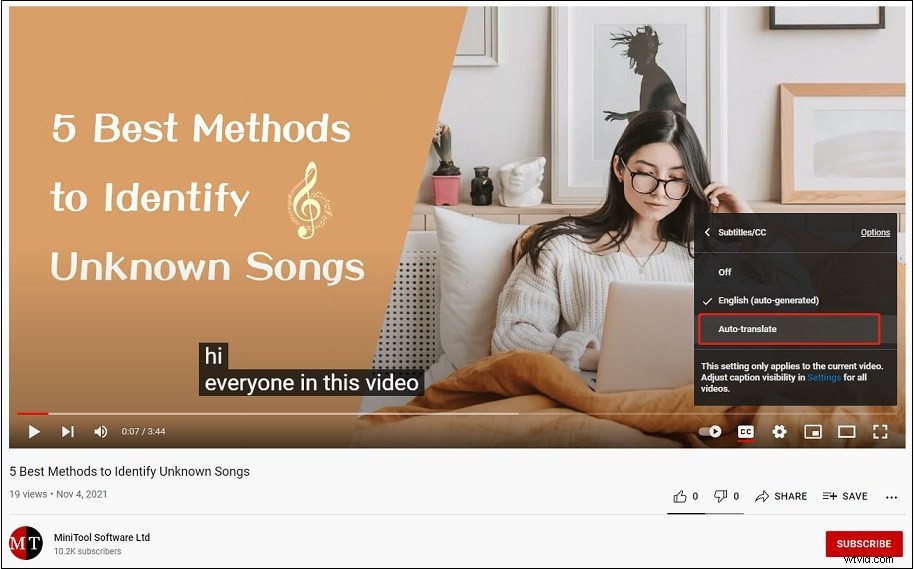
VEED.io
En tant que traducteur vidéo en ligne, VEED a la capacité de traduire directement des vidéos sans sous-titres en anglais, espagnol, chinois, français, japonais, etc. La meilleure partie de cette application de traduction vidéo est que VEED permet aux utilisateurs de post-éditer les sous-titres traduits et téléchargez la vidéo avec les sous-titres gravés. Vous pouvez modifier le sous-titre en ajoutant, en divisant, en ajustant son style comme le type de police, la taille, la couleur, l'espacement des lettres et en modifiant l'effet.
Il est simple à utiliser avec de nombreuses autres fonctionnalités, notamment l'ajout de transitions, l'ajout de formes, le dessin sur vidéo, l'ajout de texte, la modification de la vitesse de lecture vidéo, etc.
Remarque :
Vous pouvez utiliser VEED pour traduire des vidéos en anglais ou dans une autre langue et enregistrer la vidéo avec des sous-titres traduits gratuitement, mais vous ne pouvez pas télécharger le fichier de sous-titres traduit séparément sans compte PRO.
Voyons comment traduire une vidéo avec VEED.
Étape 1. Visitez le site Web de VEED.
Étape 2. Cliquez sur Télécharger votre vidéo et vous pouvez choisir de télécharger la vidéo depuis votre appareil, Dropbox, YouTube ou d'enregistrer une vidéo.
Étape 3. Cliquez sur Sous-titres> Sous-titre automatique et sélectionnez la langue dans laquelle vous souhaitez traduire. Appuyez ensuite sur Démarrer bouton pour commencer à traduire votre vidéo. Une fois le processus de traduction terminé, vous obtiendrez les sous-titres traduits automatiquement.
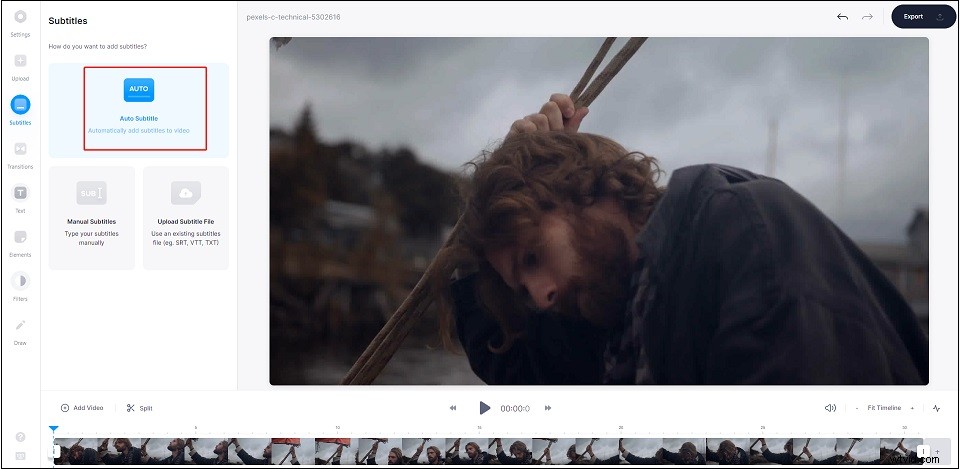
Étape 4. Maintenant, vous pouvez modifier les sous-titres traduits et changer la durée des sous-titres en faisant glisser le point final de la piste de texte vers la gauche ou la droite.
Étape 5. Basculer vers les Styles , vous pouvez modifier le style des sous-titres et appliquer des effets de sous-titres.
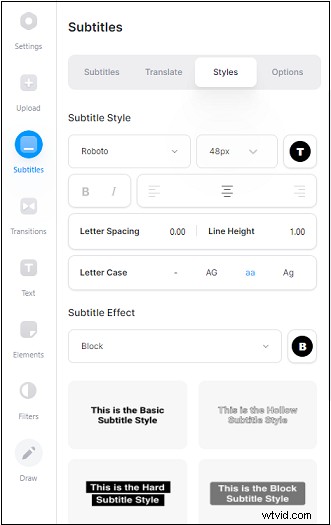
Étape 6. Cliquez sur Exporter pour exporter cette vidéo avec des sous-titres. La vidéo de sortie sera filigranée si vous êtes un utilisateur gratuit.
Navigateur Web Chrome
Le navigateur Web Chrome vous offre la possibilité de traduire vos sous-titres vidéo dans la langue de votre choix. Il n'est pas nécessaire d'installer des traducteurs vidéo !
Étape 1. Accédez à l'Explorateur de fichiers et recherchez le fichier de sous-titres à traduire.
Étape 2. Ouvrez Google Chrome et faites glisser le fichier de sous-titres vers le navigateur Web Chrome.
Étape 3. Cliquez sur Traduire cette page à côté de la barre d'adresse et appuyez sur Anglais. Ensuite, Google traduira automatiquement le fichier de sous-titres en anglais.
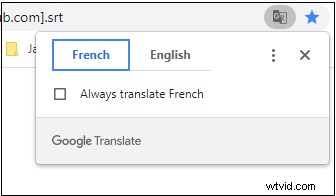
Étape 4. Cliquez sur les trois points et choisissez l'option Choisir une autre langue . Ensuite, vous pouvez sélectionner la langue dans laquelle vous souhaitez traduire.
Étape 5. Copiez les sous-titres traduits et collez-les dans un document texte.
Modifier les sous-titres
Un autre traducteur de sous-titres vidéo que vous pouvez utiliser est Subtitle Edit. Il est conçu pour créer des sous-titres pour la vidéo, synchroniser les sous-titres avec la vidéo, changer le format des sous-titres comme ASS en SRT, traduire automatiquement les sous-titres vidéo, etc. Il utilise le service Google Translate, qui vous permet de traduire des vidéos dans plus de 100 langues. Il dispose d'une fonction de vérification orthographique qui vous aide à vérifier l'orthographe dans les sous-titres.
Subtitle Edit est un outil professionnel pour l'édition et la traduction de sous-titres. Plus important encore, c'est gratuit, sans frais cachés.
Étape 1. Ouvrez l'application Subtitle Edit et cliquez sur Fichier> Ouvrir pour charger le fichier de sous-titres.
Étape 2. Cliquez sur Traduire automatiquement dans la barre de menu supérieure et choisissez Traduire avec Google .
Étape 3. Sélectionnez une langue cible et cliquez sur Traduire bouton. Cliquez sur OK pour traduire les sous-titres sans clé API.
Étape 4. Il faudra quelques secondes pour terminer le processus de traduction. Une fois terminé, cliquez sur OK .
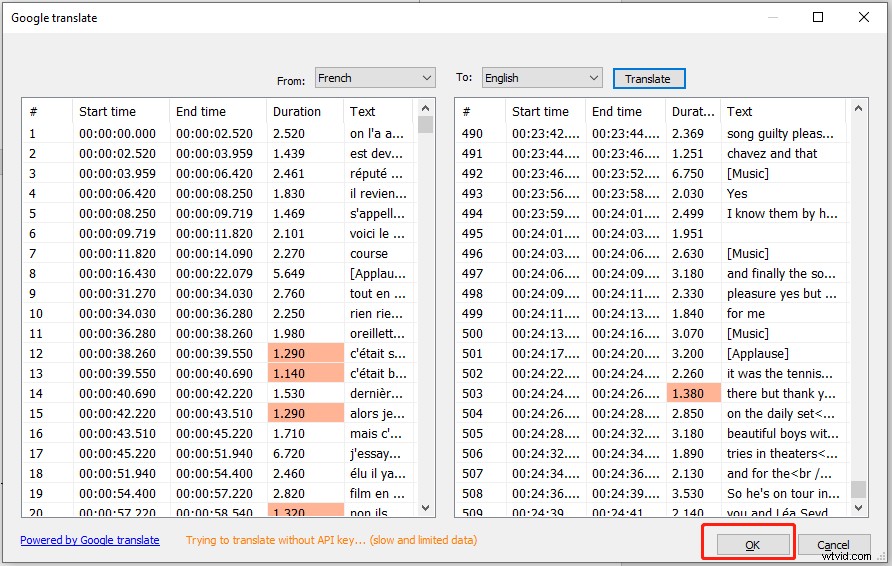
Étape 5. Accédez à la vidéo> Ouvrir le fichier vidéo… pour importer la vidéo. Maintenant, vous pouvez modifier les sous-titres traduits, ajuster le minutage des sous-titres, etc.
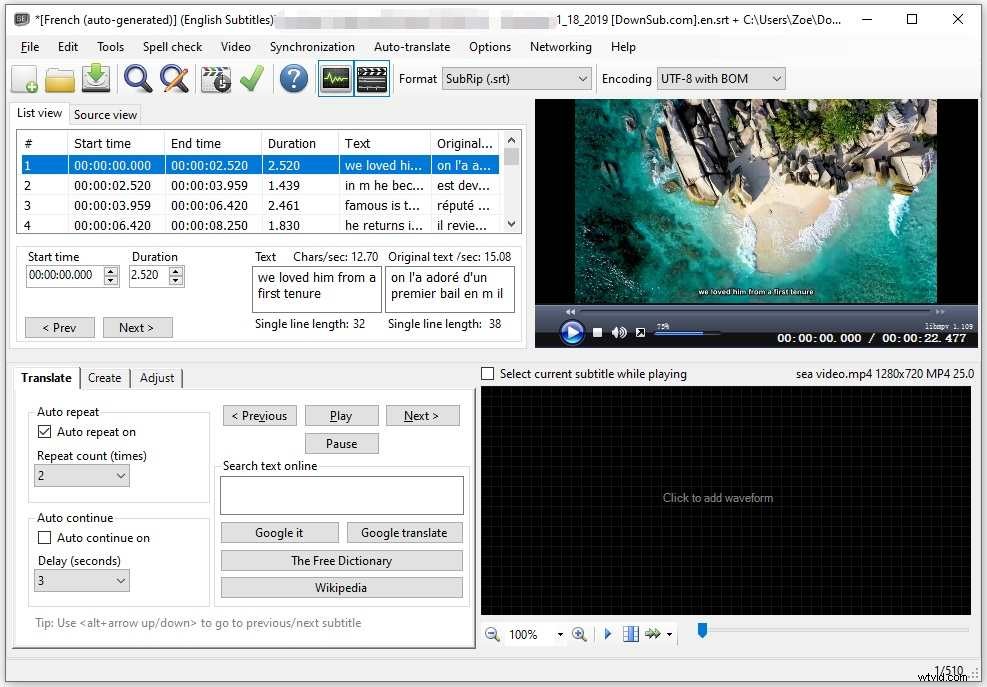
Étape 6. À la fin, cliquez sur Fichier> Enregistrer sous . Sélectionnez un dossier pour enregistrer le fichier de sous-titres, renommez le fichier et choisissez le format de sous-titre de sortie souhaité. Cliquez sur Enregistrer bouton.
Traducteur et éditeur de sous-titres en ligne
Si vous recherchez une application de traduction vidéo en ligne, le traducteur et éditeur de sous-titres en ligne est un excellent choix. C'est gratuit et prend en charge SRT, SUB, ASS et VTT. Il existe 4 moteurs de traduction disponibles sur ce site Web, notamment Google, Yandex, DeepL et Microsoft.
Ce traducteur vidéo vous permet d'éditer à la fois le texte original et le texte traduit.
Voici comment traduire des sous-titres vidéo en ligne avec le traducteur et éditeur de sous-titres en ligne.
Étape 1. Visitez le site Web :https://www.syedgakbar.com/projects/dst.
Étape 2. Téléchargez le fichier de sous-titres depuis votre ordinateur.
Étape 3. Sélectionnez le moteur de traduction souhaité et la langue cible. Appuyez ensuite sur Traduire .
Étape 4. Après avoir traduit le texte source, passez votre souris sur une ligne traduite et vous verrez une icône qui ressemble à un crayon. Cliquez dessus et vous pourrez modifier le texte traduit.
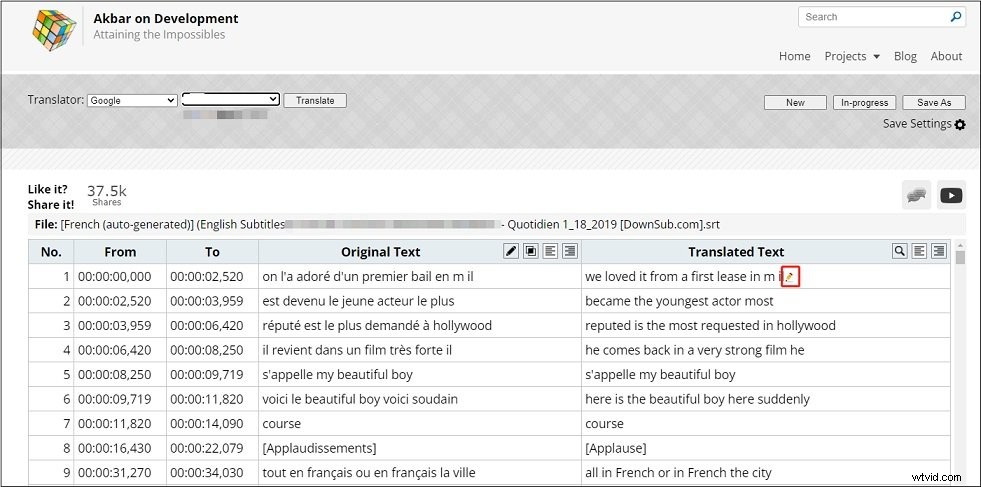
Étape 5. Enfin, cliquez sur Enregistrer sous pour enregistrer le fichier de sous-titres traduit.
Partie 2. Comment ajouter des sous-titres à la vidéo
Après avoir traduit les sous-titres de la vidéo, vous devrez peut-être ajouter du texte traduit à votre vidéo. Dans cette partie, vous apprendrez deux manières différentes de sous-titrer une vidéo.
Ajouter du texte à la vidéo avec MiniTool MovieMaker
MiniTool MovieMaker est un éditeur vidéo simple avec une interface intuitive. Il prend en charge une large gamme de formats d'entrée et de sortie. Vous pouvez l'utiliser pour éditer des vidéos, créer des vidéos avec des photos, créer des GIF à partir de vidéos et de photos, etc.
En tant qu'éditeur vidéo, MiniTool MovieMaker dispose de toutes les fonctionnalités d'édition nécessaires telles que le fractionnement, le rognage, l'inversion, l'ajout de texte, etc. Il offre une variété de transitions, d'effets et de modèles de texte pour améliorer l'apparence de votre vidéo.
Étape 1. Téléchargez et installez MiniTool Movie Maker. Lancez-le et fermez la fenêtre contextuelle.
Étape 2. Cliquez sur Importer des fichiers multimédias pour importer le fichier vidéo et l'ajouter à la chronologie.
Étape 3. Appuyez sur Texte et ajoutez le modèle de texte que vous aimez en cliquant sur + .
Étape 4. Saisissez le texte traduit dans l'éditeur de texte et ajustez les paramètres de texte selon vos besoins.
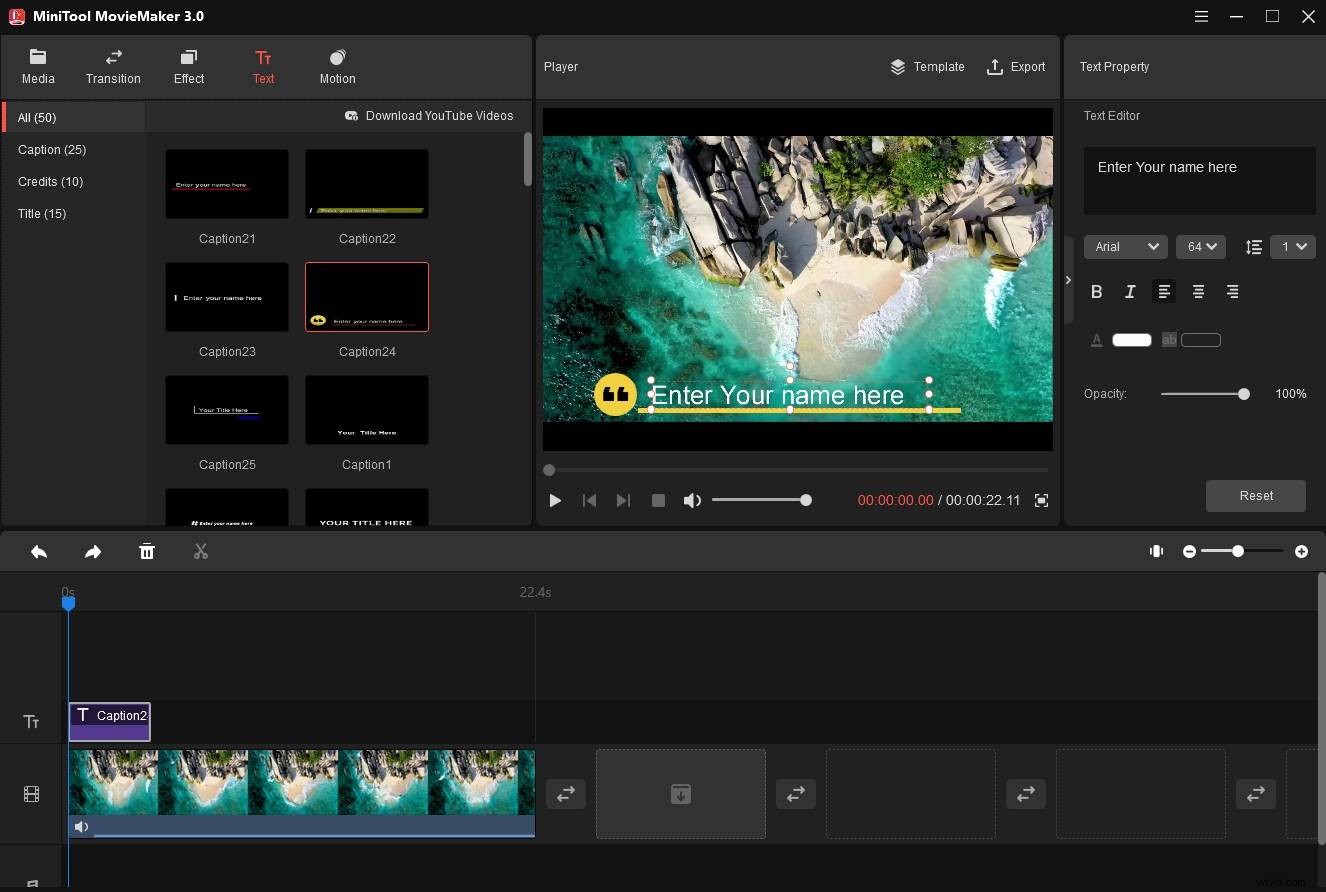
Étape 5. Déplacez ensuite le texte là où vous voulez qu'il s'affiche et faites glisser la fin de la piste de texte pour modifier sa durée. Répétez les étapes 3 à 5 pour continuer à ajouter du texte à votre vidéo.
Étape 6. Une fois terminé, cliquez sur Exporter . Ici, vous pouvez ajuster les paramètres de sortie et appuyer plus tard sur Exporter bouton pour exporter la vidéo.
Sous-titres SRT codés en dur sur la vidéo avec HandBrake
Pour ceux qui souhaitent graver des sous-titres dans une vidéo, HandBrake est fortement recommandé ici. Ce logiciel est gratuit et open-source. Il peut être utilisé pour coder en dur les sous-titres, modifier le format vidéo, redimensionner la vidéo, modifier la fréquence d'images vidéo, etc.
Étape 1. Allez sur le site Web de HandBrake et téléchargez HandBrake. Suivez les instructions pour terminer l'installation et l'exécuter.
Étape 2. Cliquez sur Fichier pour ouvrir la vidéo à laquelle vous souhaitez ajouter des sous-titres.
Étape 3. Passez à l'onglet Sous-titres, cliquez sur Importer les sous-titres pour charger le fichier de sous-titres traduit.
Étape 4. Cliquez ensuite sur Parcourir pour changer le dossier de destination. Appuyez ensuite sur Démarrer l'encodage pour coder en dur les sous-titres de la vidéo
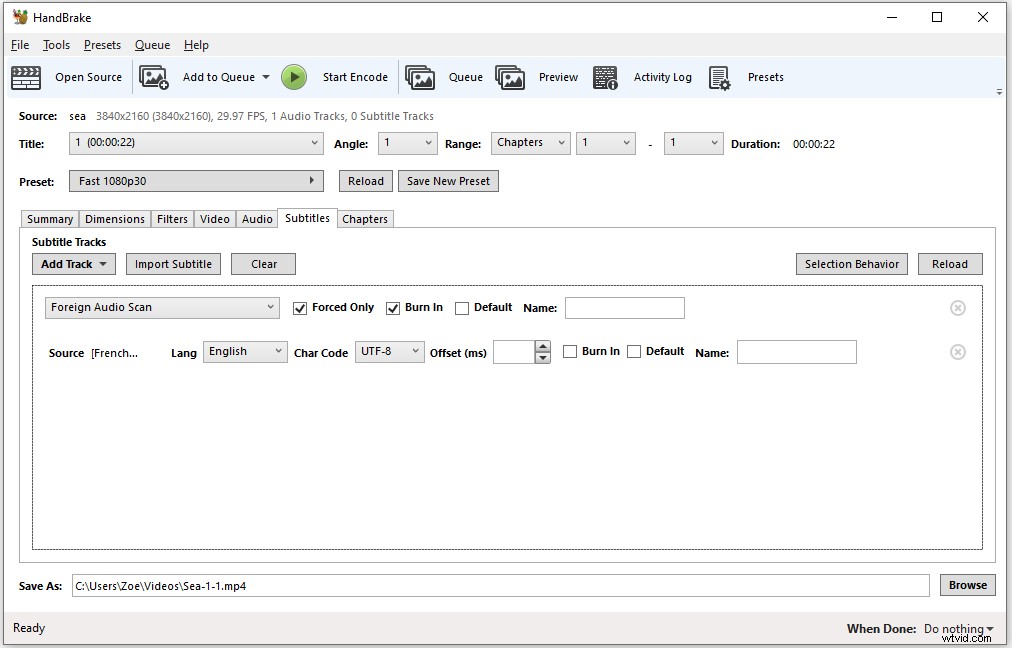
Partie 3. Comment télécharger des sous-titres depuis YouTube
Voulez-vous télécharger des sous-titres YouTube en plusieurs langues ? Essayez MiniTool Video Converter. Il peut télécharger des vidéos YouTube avec des sous-titres multilingues. Si vous voulez juste des sous-titres YouTube, vous devriez utiliser le meilleur téléchargeur de sous-titres en ligne - DownSub.
Comme son nom l'indique, MiniTool Video Converter est un outil de conversion vidéo. Il peut convertir des vidéos entre plus de 30 formats. En plus de cela, ce logiciel peut fonctionner comme un enregistreur d'écran et un téléchargeur YouTube. Ce téléchargeur YouTube peut télécharger des vidéos et de la musique de YouTube avec des sous-titres.
Étape 1. Téléchargez, installez et lancez MiniTool Video Converter.
Étape 2. Appuyez sur Télécharger la vidéo et vous verrez la page d'accueil de YouTube.
Étape 3. Recherchez la vidéo YouTube que vous souhaitez télécharger avec des sous-titres et cliquez sur Télécharger icône.
Étape 4. Sélectionnez le format et la qualité de sortie souhaités. Développez ensuite la liste des sous-titres et choisissez la langue souhaitée.
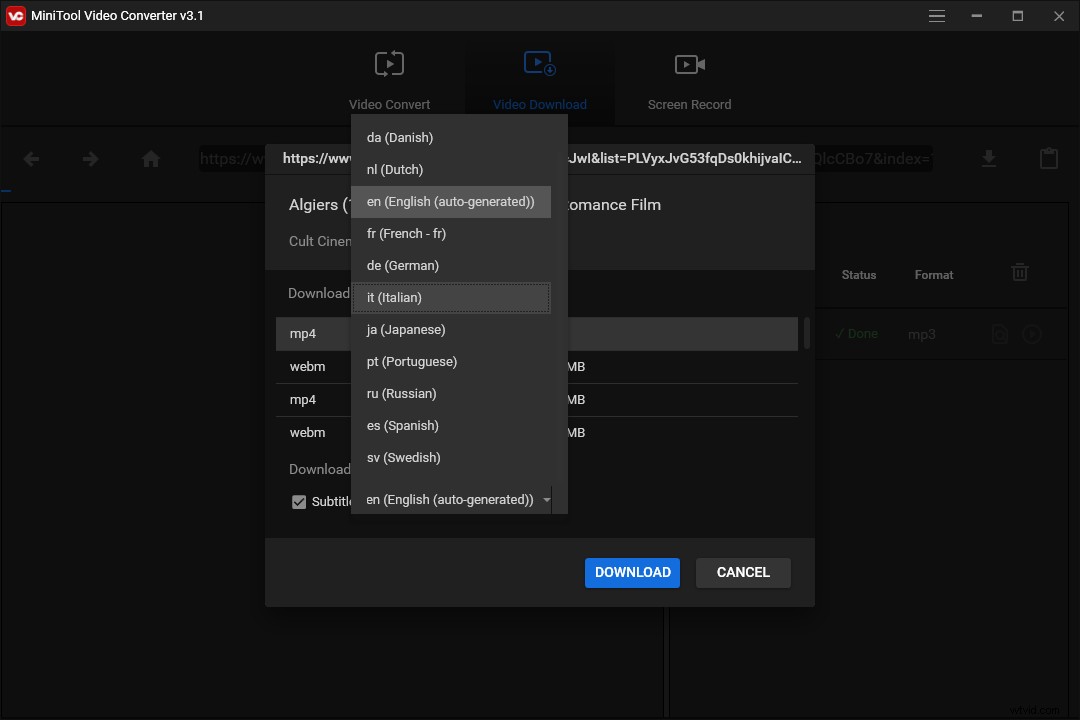
Étape 5. Cliquez sur TÉLÉCHARGER bouton pour télécharger la vidéo avec sous-titres depuis YouTube.
Conclusion
Le traducteur vidéo est un outil permettant de gagner du temps pour traduire des vidéos. Il est simple à utiliser et peut rapidement traduire votre vidéo d'une langue à l'autre. Après avoir lu cet article, je pense que vous devez savoir comment utiliser ces traducteurs vidéo. Maintenant, c'est à vous !
Si vous avez des questions sur ce message, veuillez laisser un commentaire ci-dessous ou contactez-nous via [email protected].
